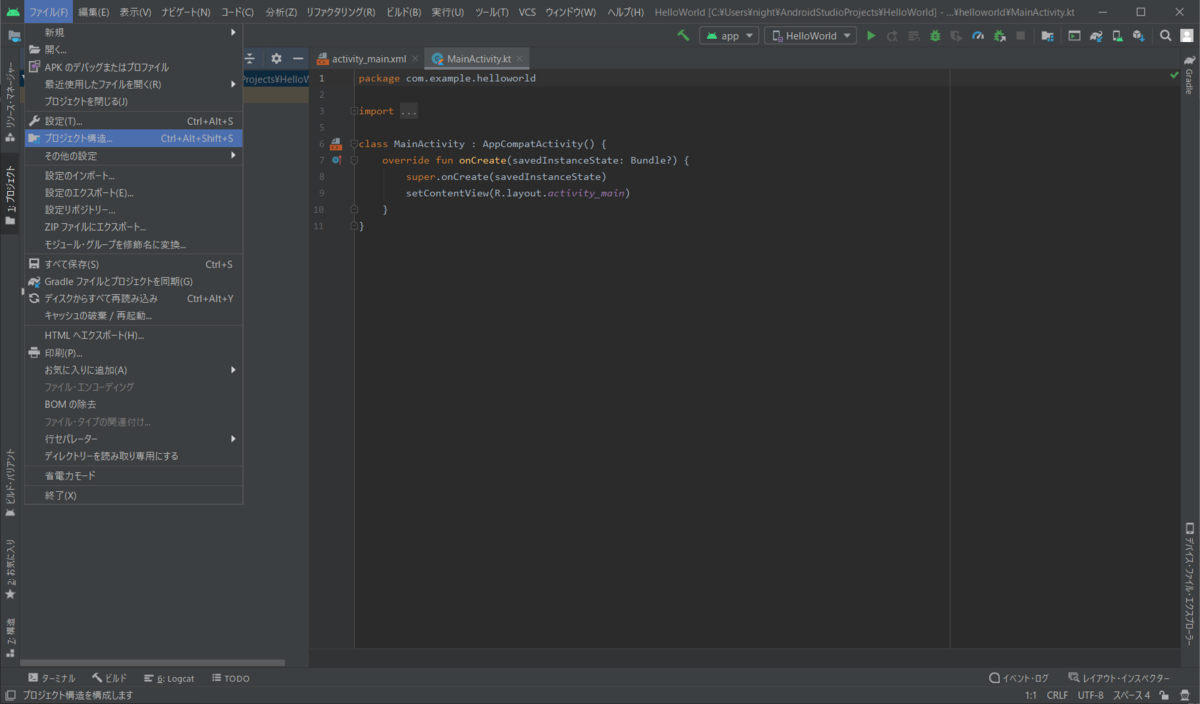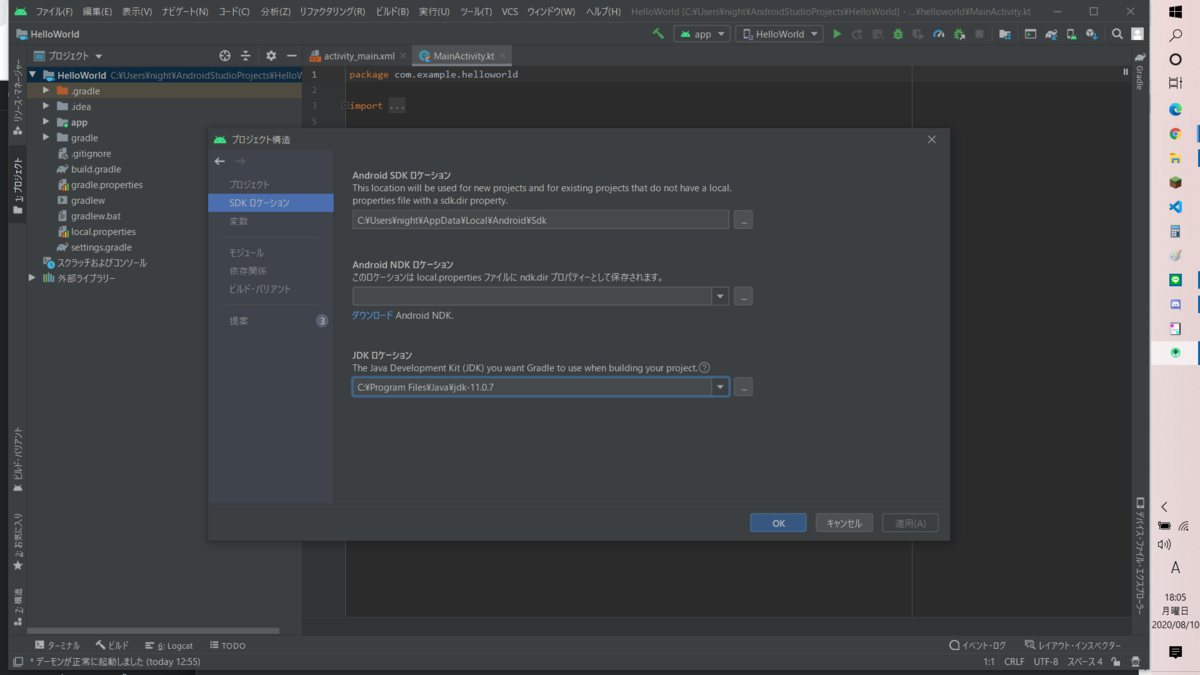Androidアプリ「HelloWorld」を作って、好き勝手に弄ってみた
お約束
この記事は「いのべこ夏休みアドベントカレンダー2020」の16日目(8月16日分)の記事です。
本記事の掲載内容は私自身の見解であり、所属する組織を代表するものではありません(お約束)。
きっかけ
Androidアプリ案件にかかわったので、せっかくならAndroid関係で何か書きたかった。
本記事でやること
- プロジェクト新規作成
- エミュレータの起動
- ボタンを追加し、ボタン押下したら出力する文字列を変更する
準備
AndroidStudioのインストール
公式サイトに乗ってるから、その通りに。
AndroidStudioを日本語化
以下のQiita記事を見てください。
Android Studio日本語化
プロジェクト新規作成
・「新規AndroidStudioプロジェクトの開始」を押下する
・「空のアクティビティ」を選択して「次へ」を押下する
・プロジェクトの構成を入力する
今回のアプリ名はHelloWorld。
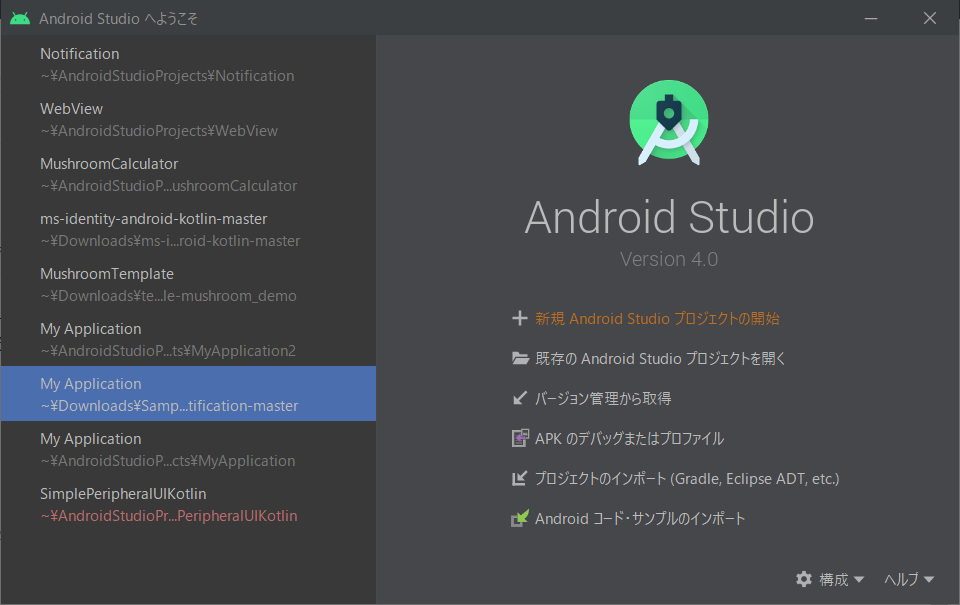
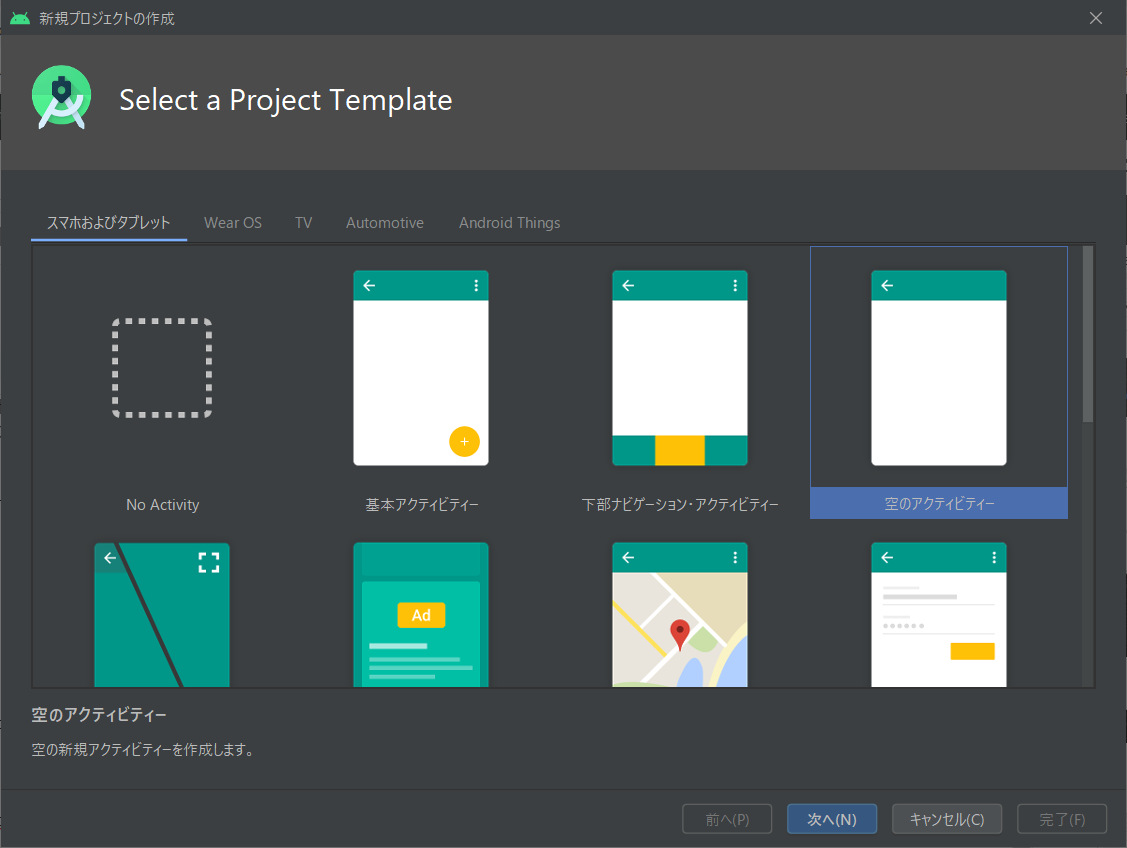
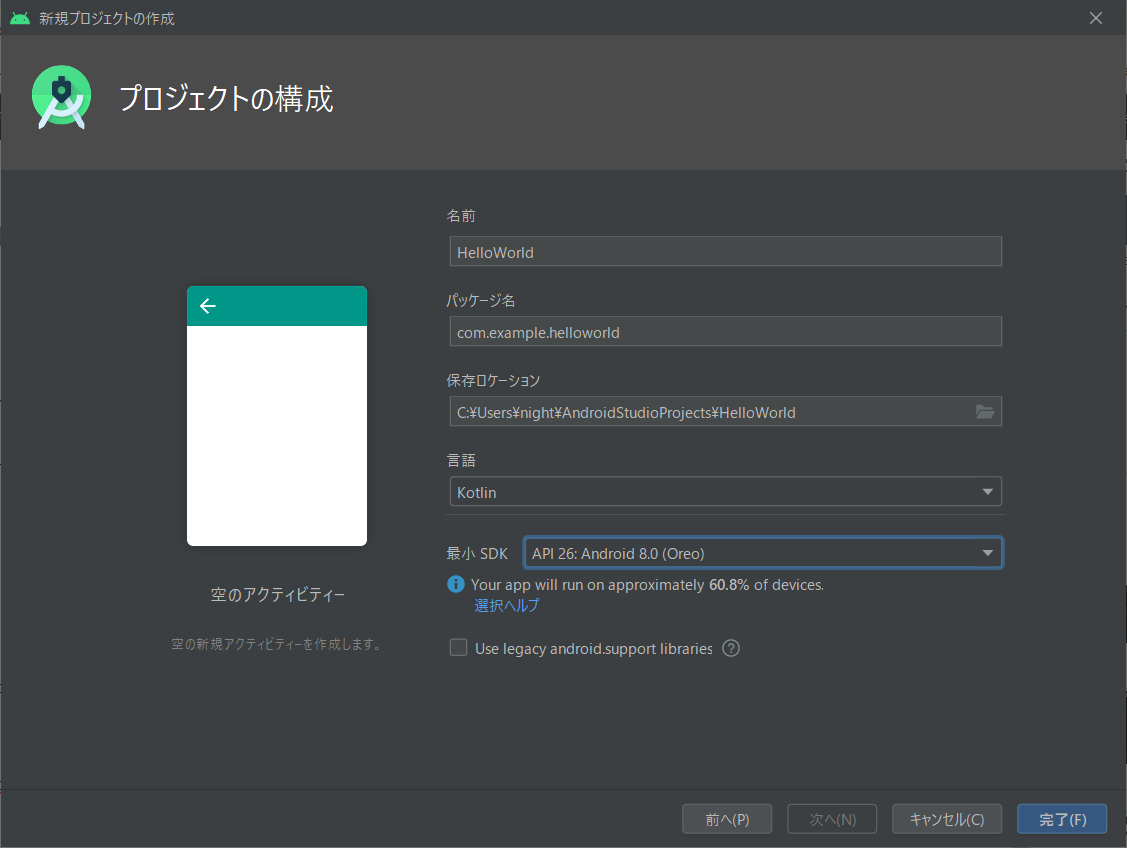
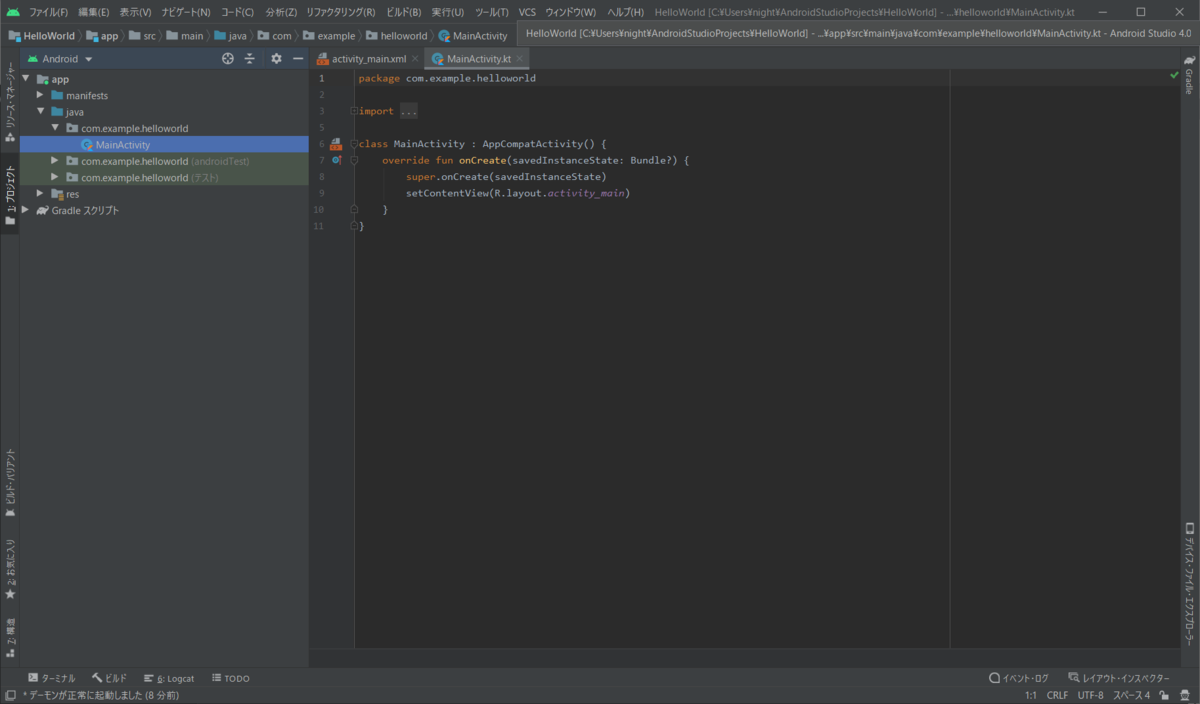
ポイントとなる箇所を確認する。
AndroidManifest.xml
<?xml version="1.0" encoding="utf-8"?> <manifest xmlns:android="http://schemas.android.com/apk/res/android" package="com.example.helloworld"> <application android:allowBackup="true" android:icon="@mipmap/ic_launcher" android:label="@string/app_name" android:roundIcon="@mipmap/ic_launcher_round" android:supportsRtl="true" android:theme="@style/AppTheme"> <activity android:name=".MainActivity"> <intent-filter> <action android:name="android.intent.action.MAIN" /> <category android:name="android.intent.category.LAUNCHER" /> </intent-filter> </activity> </application> </manifest>
res/layout/activity_main.xml
<?xml version="1.0" encoding="utf-8"?> <androidx.constraintlayout.widget.ConstraintLayout xmlns:android="http://schemas.android.com/apk/res/android" xmlns:app="http://schemas.android.com/apk/res-auto" xmlns:tools="http://schemas.android.com/tools" android:layout_width="match_parent" android:layout_height="match_parent" tools:context=".MainActivity"> <TextView android:layout_width="wrap_content" android:layout_height="wrap_content" android:text="Hello World!" app:layout_constraintBottom_toBottomOf="parent" app:layout_constraintLeft_toLeftOf="parent" app:layout_constraintRight_toRightOf="parent" app:layout_constraintTop_toTopOf="parent" /> <!-- ★以下にボタンを追加する --> </androidx.constraintlayout.widget.ConstraintLayout>
res/values/string.xml
<resources> <string name="app_name">HelloWorld</string> </resources>
java/.../MainActivity.java
package com.example.helloworld import androidx.appcompat.app.AppCompatActivity import android.os.Bundle class MainActivity : AppCompatActivity() { override fun onCreate(savedInstanceState: Bundle?) { super.onCreate(savedInstanceState) setContentView(R.layout.activity_main) // ここら辺にボタン操作処理を記載する } }
エミュレータを起動する
エミュレータを作る

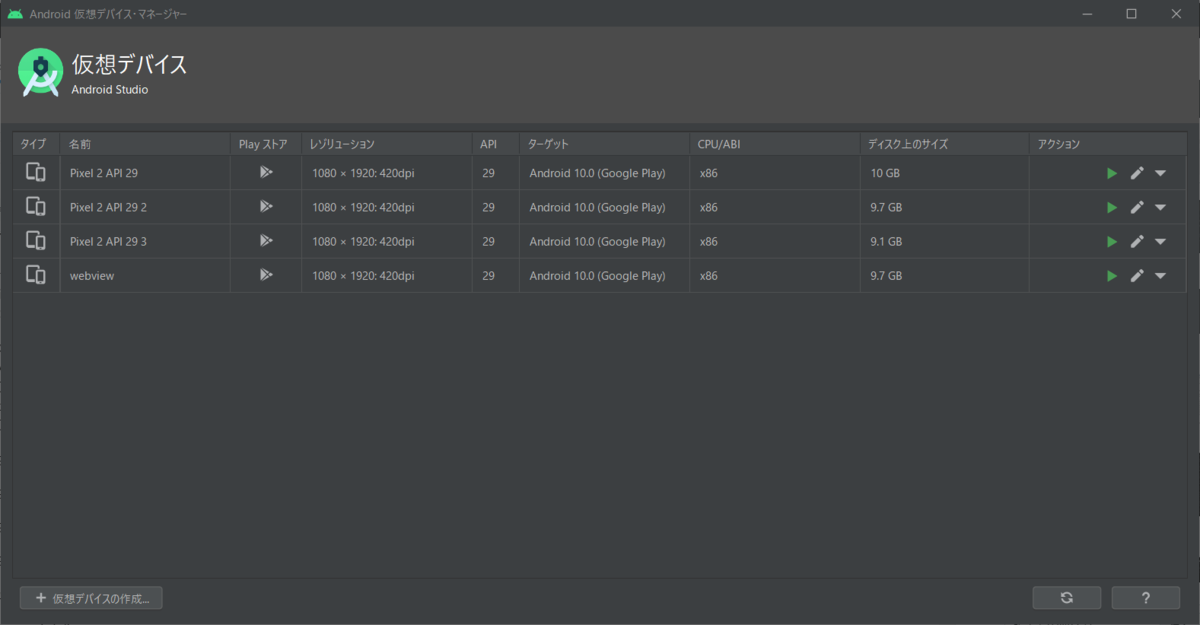
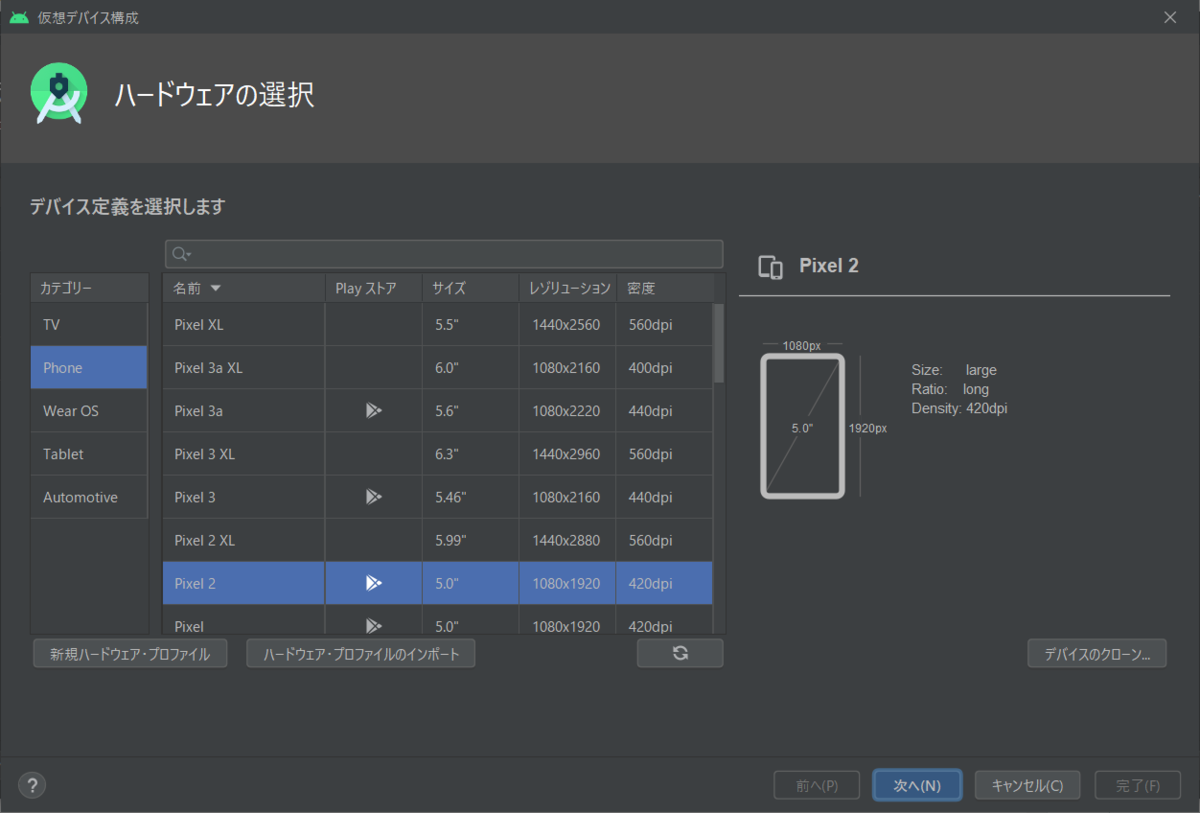

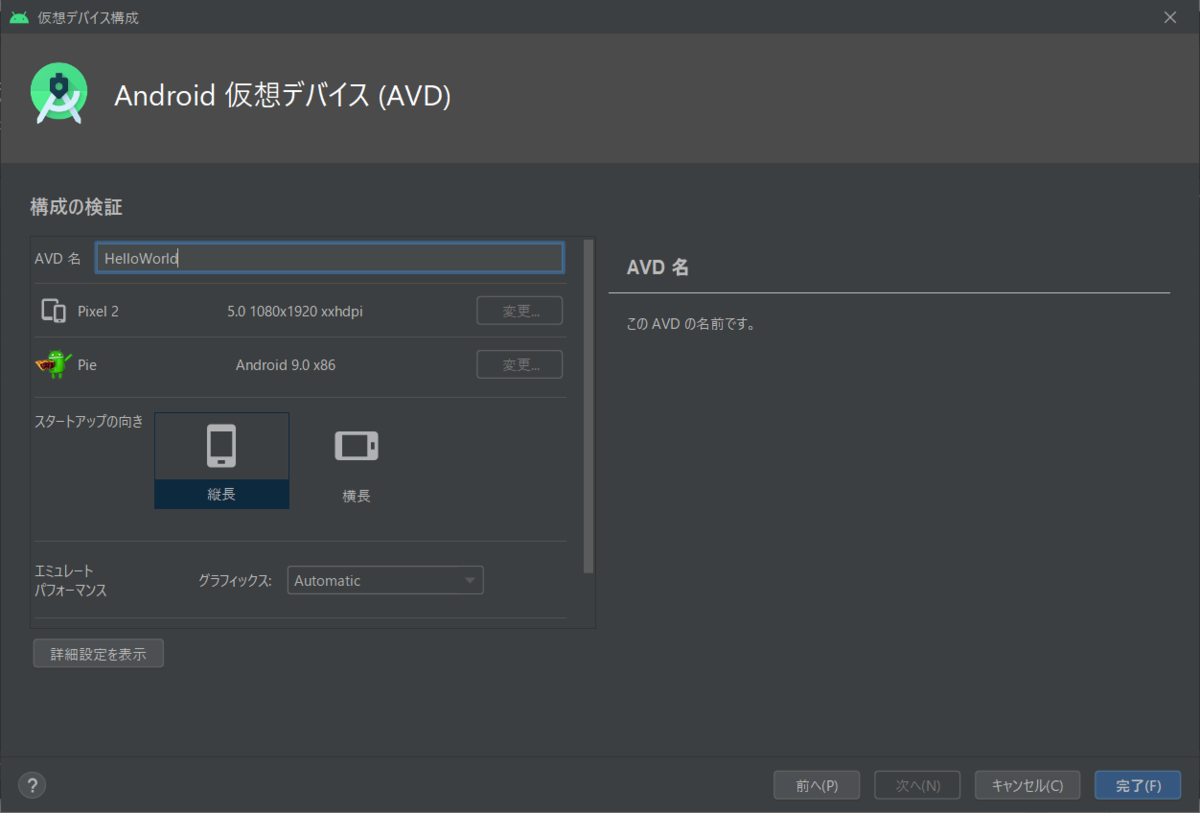
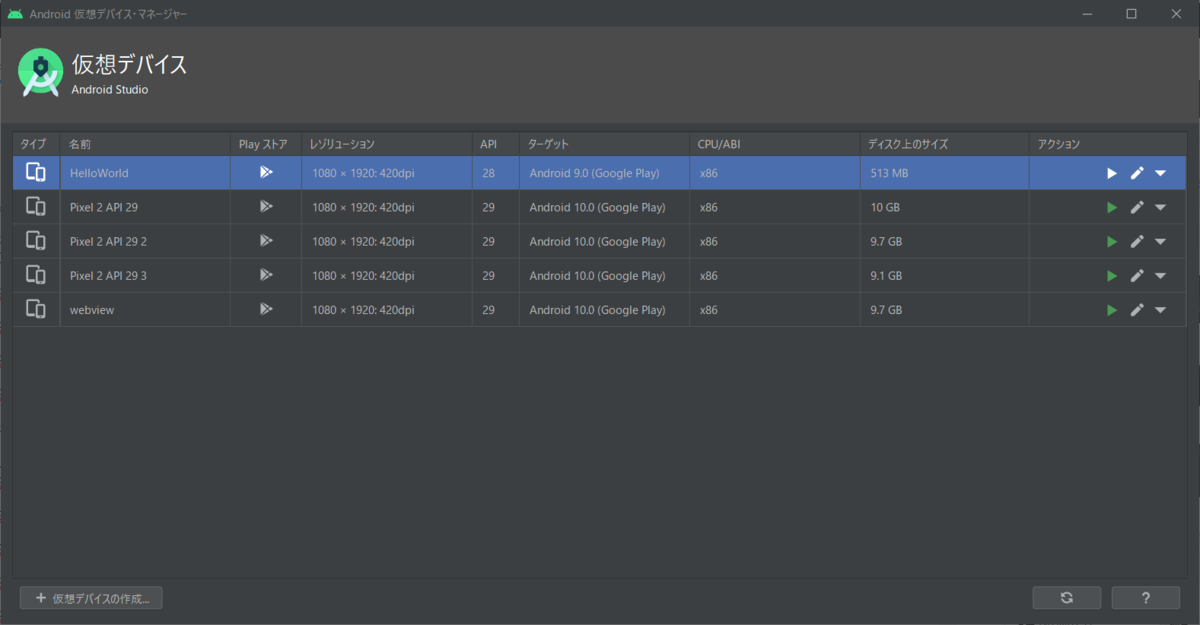
さっきつくったエミュレータを選択して、起動する
「HelloWorld」を選んで、ツールバーの「▶」を押下すればエミュレーターが起動する。
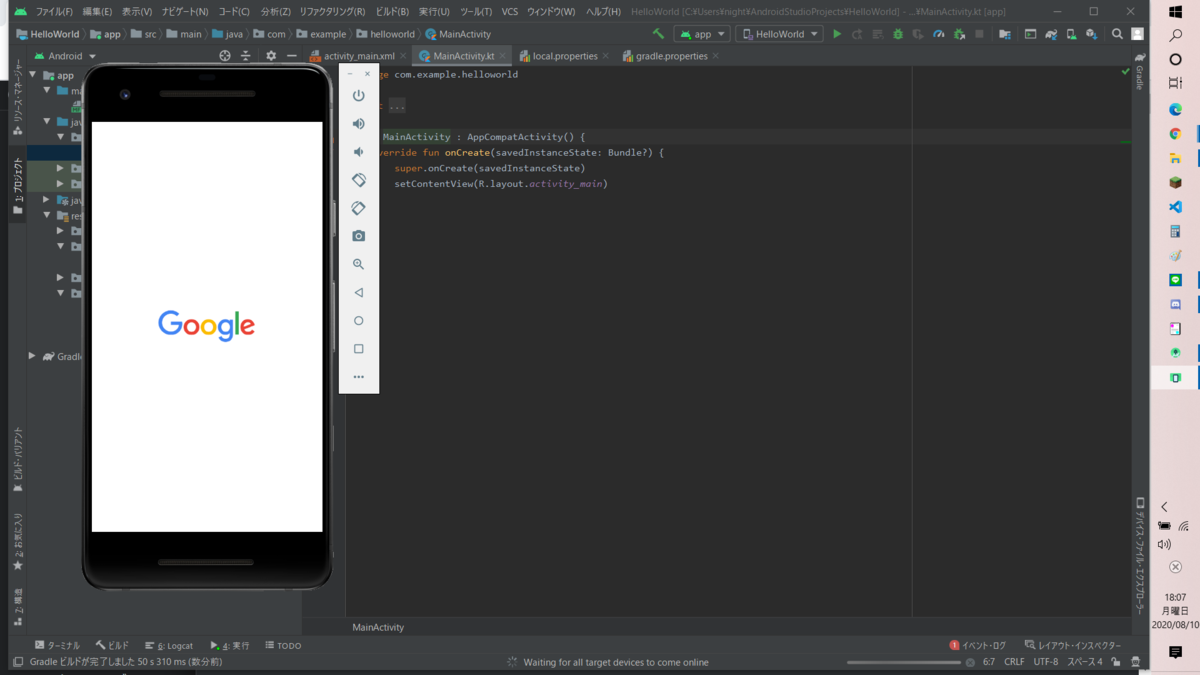
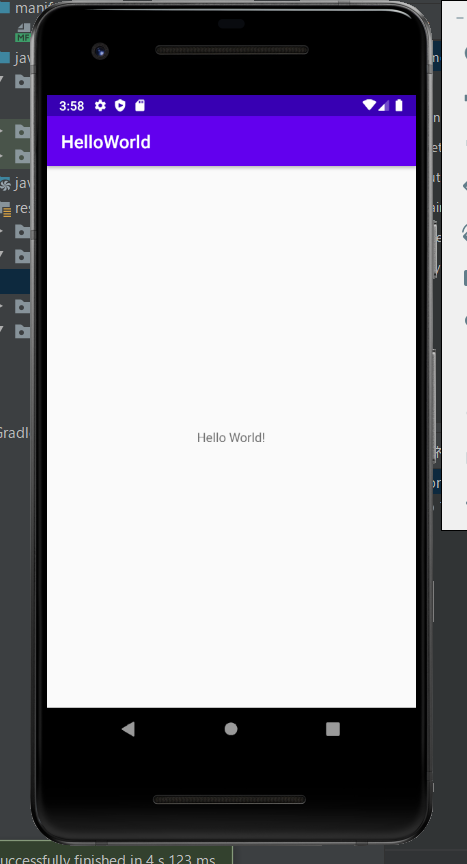
ボタンを追加し、ボタン押下したら出力する文字列を変更する
ボタンを追加する(activity_main.xml)
UI画面からボタンを追加する
①UI画面の「パレット>Common>Button」をドラック&ドロップ
②追加したボタンを「右クリック>制約」を選んでいき、「親の上部」と「親の開始」を定義する。
※①の時に「ボタン位置を定義せよ」とエラーが出るが②をやれば解決する。
③画面右側の「属性」からボタンidを定義する。今回は「button」


xmlでごりごり書いてボタンを追加する
<!-- 以下を追加する -->
<Button
android:id="@+id/button"
android:layout_width="wrap_content"
android:layout_height="wrap_content"
android:layout_marginStart="164dp"
android:layout_marginTop="271dp"
android:text="Button"
app:layout_constraintStart_toStartOf="parent"
app:layout_constraintTop_toTopOf="parent" />
テキストビューにidを付与する
ボタンを押下するときにテキストビューの値を変えるために、idを付与する。
テキストビューをタップし、画面右側の属性からidを付与する。
今回はtextView 
ボタン操作処理を作る(MainActivity.kt)
override fun onCreate(savedInstanceState: Bundle?) {
super.onCreate(savedInstanceState)
setContentView(R.layout.activity_main)
// ここら辺にボタン操作処理を記載する
findViewById<Button>(R.id.button).setOnClickListener {
textView.text = "Hello"
}
}
他
JDKでとやかく言われるとき